Google Chrome è il browser web più utilizzato. Consente agli utenti di navigare in Internet più velocemente, in modo più sicuro e più facile. Google Chrome non è un software open source, ecco perché non è disponibile nei repository di pacchetti predefiniti di Ubuntu. Quindi, per installare Chrome, dobbiamo prima scaricare il pacchetto debain di Google Chrome da Google stesso e quindi installarlo.
In questo post, discuteremo di due modi diversi per installare Google Chrome nel sistema Ubuntu 20.04 LTS. I passaggi seguenti saranno applicabili anche al sistema Ubuntu 18.04 LTS.
Installazione di Google Chrome tramite terminale
Apri il terminale usando i tasti di scelta rapida 'Ctl+Alt+t' ed esegui il seguente comando wget per scaricare il pacchetto Chrome Debian,
$ wget https://dl.google.com/linux/direct/google-chrome-stable_current_amd64.deb
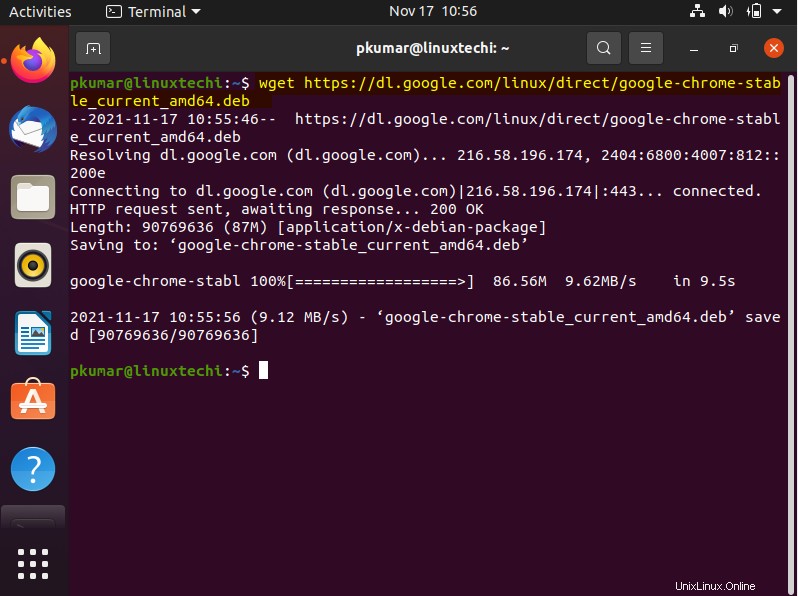
Esegui sotto il comando dpkg per installare Google Chrome,
$ sudo dpkg -i google-chrome-stable_current_amd64.deb
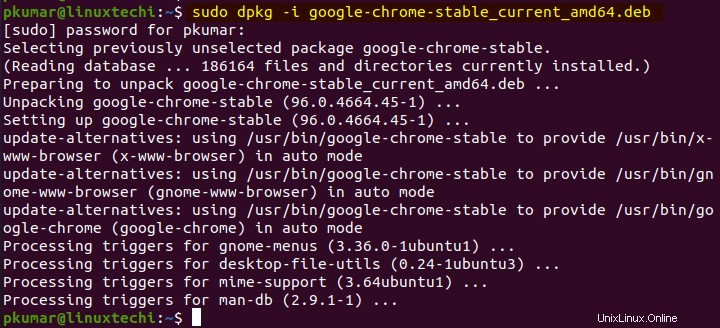
L'output sopra conferma che Google Chrome è stato installato correttamente. Quindi, per avviare Google Chrome dal terminale, digita il comando "google-chrome".
$ google-chrome
uscita
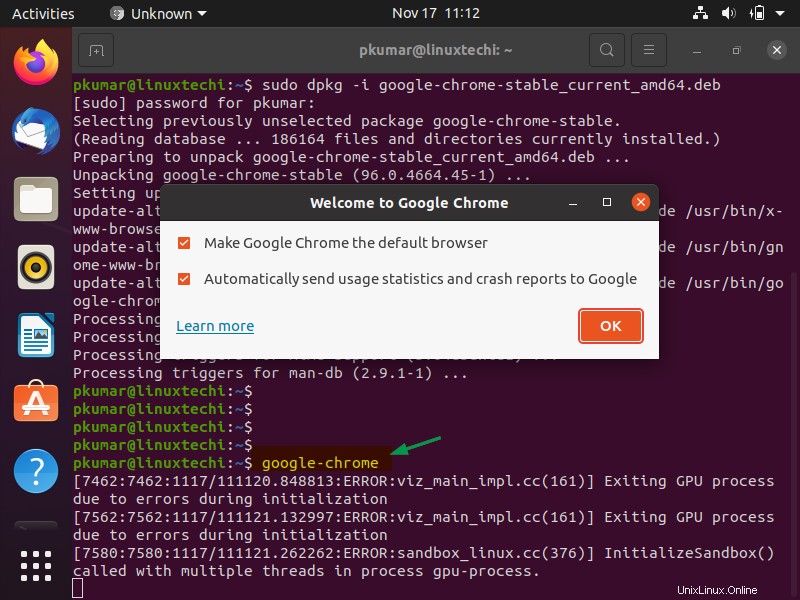
Fare clic su "OK"
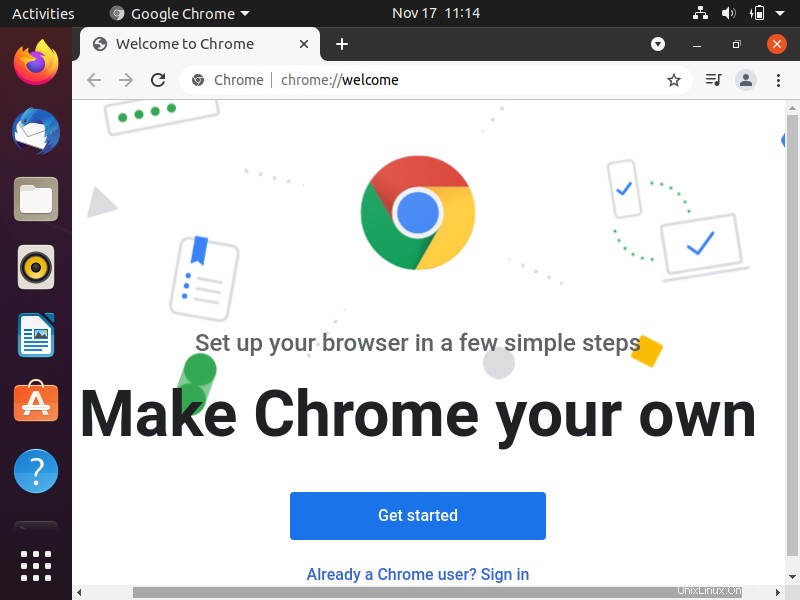
Ora passiamo a un modo alternativo per installare Google Chrome.
Installazione di Google Chrome tramite grafica (GUI)
Google Chrome su Ubuntu Linux può essere facilmente installato graficamente. Si prega di fare riferimento ai passaggi seguenti per lo stesso.
1) Avvia il browser web e digita il seguente URL e premi invio
https://www.google.com/chrome/
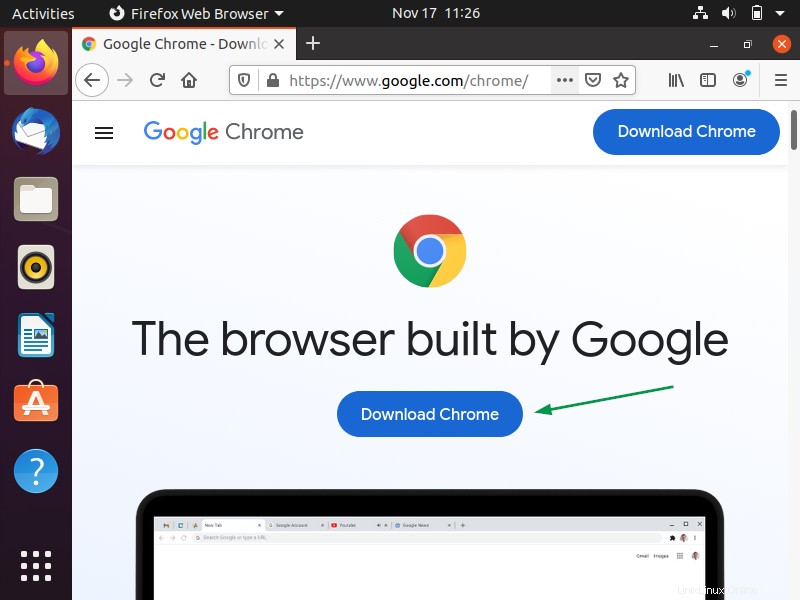
2) Fare clic su Scarica Chrome
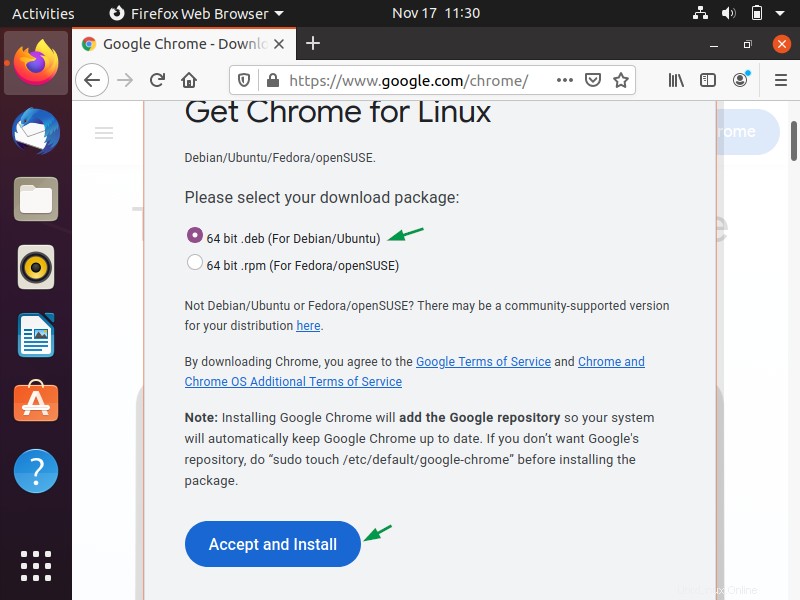
Scegli l'opzione "64 bit .deb" e quindi fai clic su "Accetta e installa"
3) Installa con lo strumento "Installazione software"
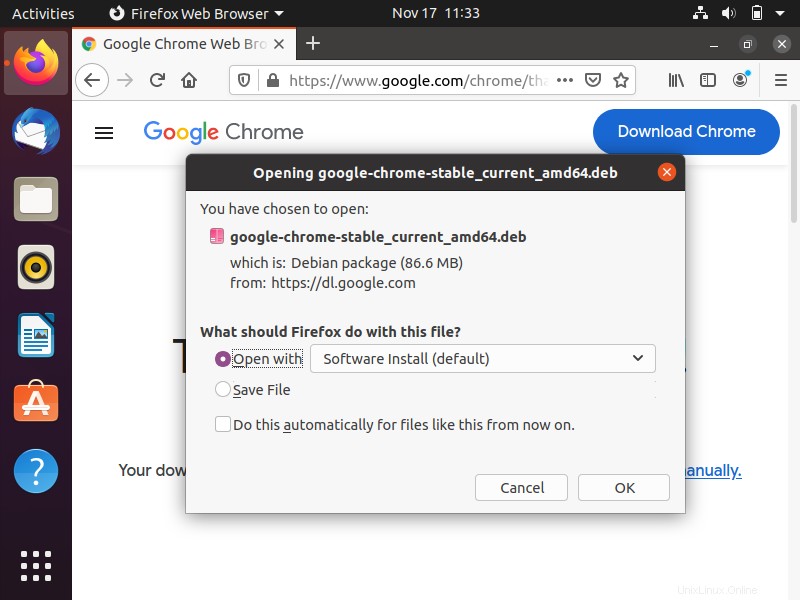
Scegli "Apri con + Installazione software" e quindi fai clic su "OK". Questo avvierà l'installazione una volta completato il download.
Nel caso in cui l'installazione non si avvii automaticamente, vai alla cartella dei download e fai clic con il pulsante destro del mouse sul pacchetto Debian scaricato e scegli "Apri con l'installazione del software"
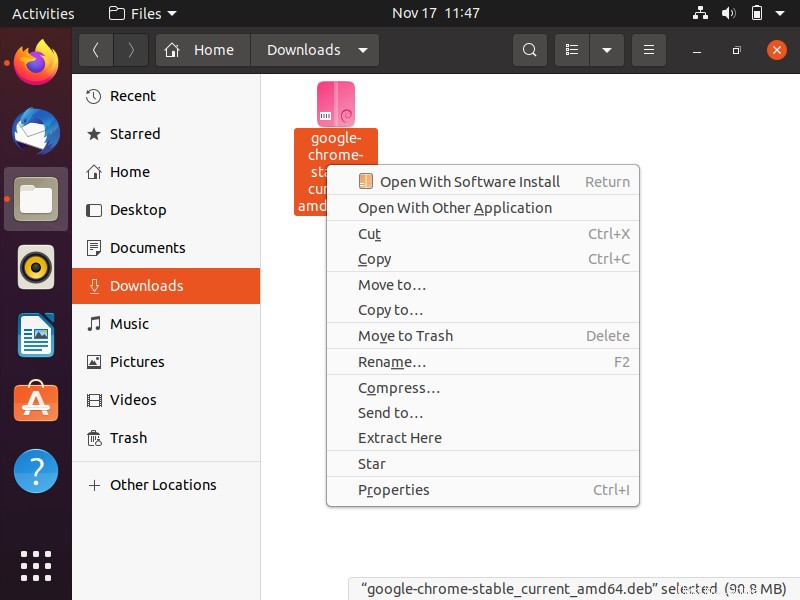
Nella schermata successiva, fai clic su 'Installa', questo avvierà l'installazione.
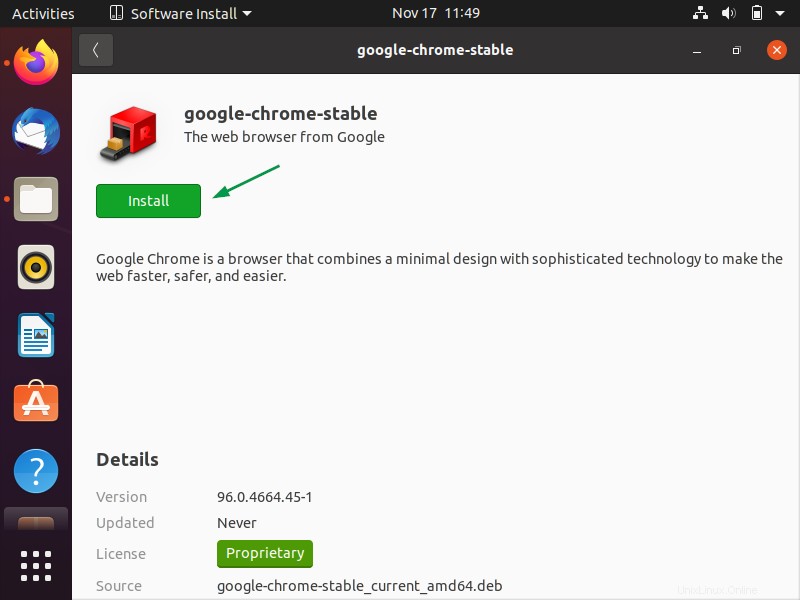
Una volta completata l'installazione, chiudi questa finestra e accedi a Google Chrome.
4) Accedi al browser Web Google Chrome.
Per accedere a Google Chrome, vai su Dash e cerca in Chrome,
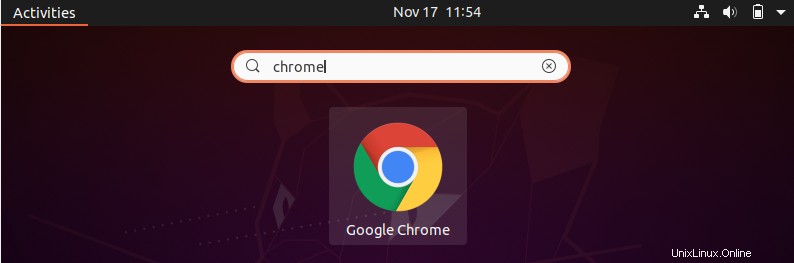
Fare clic su Icona, verrà avviato il browser Web Google Chrome,
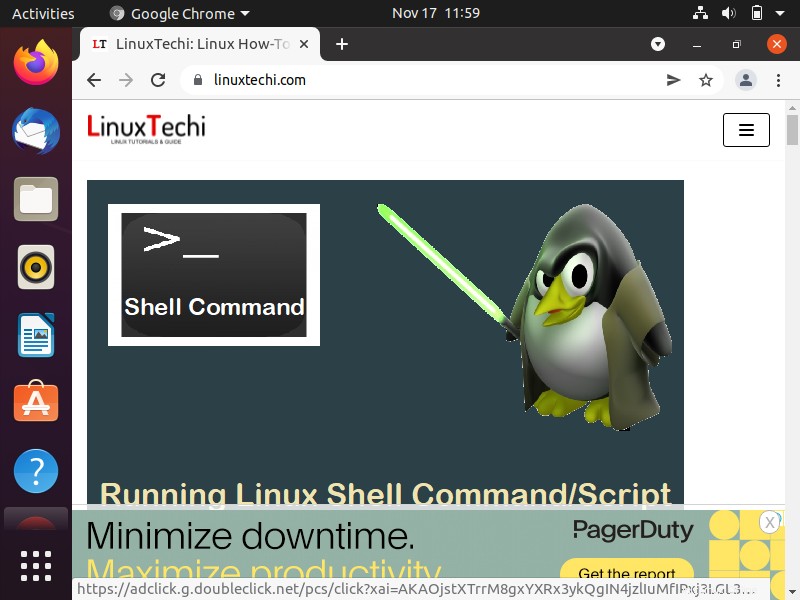
Questo è tutto da questo post. Spero che tu abbia informazioni. Per favore condividi il tuo feedback e commenti nella sezione commenti qui sotto.
Leggi anche :Come eseguire comandi/script della shell di Linux in background